取消Win7系统窗口自动排列步骤图解
2016-07-14 22:30:00
来源:
三联用户投稿
当我们在Windows 7 系统环境下,用鼠标将程序窗口拖动到桌面的左边缘或右边缘时,就变成占屏一半的窗口; 拖到上边缘时,程序窗口往往就会自动最大化。
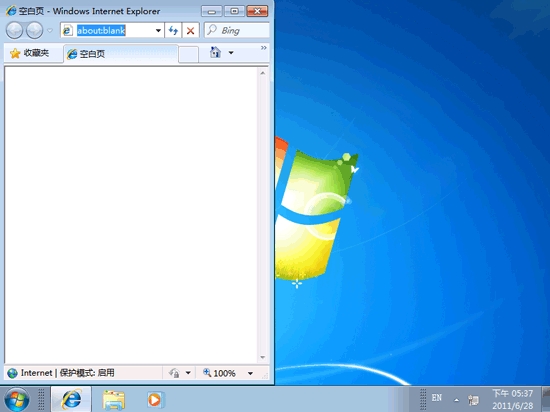
取消Win7窗口自动排列步骤:
很显然这样的智能化操作有时会妨碍用户正常浏览系统桌面上的内容,进而影响系统的操作效率。
那么如何才能限制窗口跟随鼠标拖动操作而自动变换呢?
其实我们只要对系统的默认设置进行一下修改,就能让窗口跟以往一样不随鼠标拖动操作而发生变化了,下面就是具体的设置步骤:首先在 Windows 7 系统桌面上单击“开始”按钮,在开始菜单上按一下“控制面板”选项。
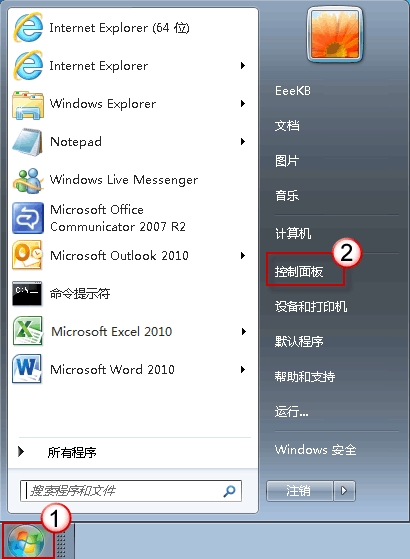
电脑常识
进入控制面板窗口后,单击“轻松访问”;
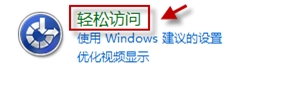
从“轻松访问中心”单击“使鼠标更易于使用”;

勾选“防止将窗口移动至屏幕的边缘时自动排列窗口”选项,最后单击“确定”按钮保存好设置。
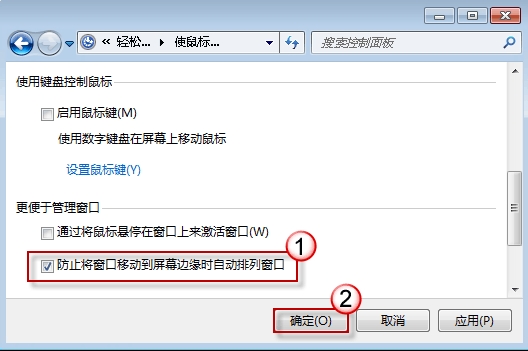
这样一来窗口就不会自动排列了。






